Författare:
Roger Morrison
Skapelsedatum:
26 September 2021
Uppdatera Datum:
1 Juli 2024
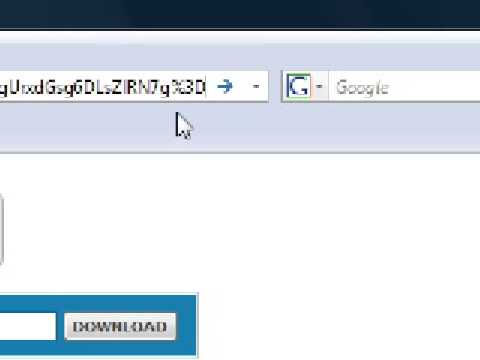
Innehåll
- Att gå
- Metod 1 av 5: Med ett online-program
- Metod 2 av 5: Med tillägg för din webbläsare
- Metod 3 av 5: Ladda ner SWF-filer
- Metod 4 av 5: Kopiera SWF-filer från webbläsarens cache
- Metod 5 av 5: Ladda ner en RTMP-ström
Har du någonsin sett en Flash-animation på Internet eller spelat ett Flash-spel som du skulle ha velat spela offline? Numera finns det ett antal olika sätt att se filmer online, vilket också kräver olika metoder för att ladda ner dem. Följ den här guiden för att ladda ner nästan alla typer av strömmande video.
Att gå
Metod 1 av 5: Med ett online-program
 Hitta en webbplats för nedladdning av video. En av de mest populära är KeepVid, som fungerar med YouTube, Vimeo och ett antal andra videosajter.
Hitta en webbplats för nedladdning av video. En av de mest populära är KeepVid, som fungerar med YouTube, Vimeo och ett antal andra videosajter. - Nedladdning av videor från dessa strömmande webbplatser är troligtvis ett brott mot webbplatsens användarvillkor. Distribution av upphovsrättsskyddat material är olagligt.
 Ange webbadressen till videon. Kopiera hela webbadressen (webbadressen) till videon du vill ladda ner. Klistra in webbadressen i KeepVids adressfält. När du har gjort detta klickar du på knappen Hämta bredvid adressfältet.
Ange webbadressen till videon. Kopiera hela webbadressen (webbadressen) till videon du vill ladda ner. Klistra in webbadressen i KeepVids adressfält. När du har gjort detta klickar du på knappen Hämta bredvid adressfältet. - Klicka inte på den stora gröna nedladdningsknappen under textfältet. Detta är reklam som omedelbart öppnar flera popup-fönster.
 Välj filformat. Efter att videon har laddats in i KeepVid får du flera länkar som låter dig ladda ner videon i olika format. MP4 kan spelas på de flesta datorer och mobila enheter, stöd för FLV är något mer begränsat.
Välj filformat. Efter att videon har laddats in i KeepVid får du flera länkar som låter dig ladda ner videon i olika format. MP4 kan spelas på de flesta datorer och mobila enheter, stöd för FLV är något mer begränsat. - Du får också ett antal alternativ för videokvaliteten. Du kan ladda ner videorna i hög kvalitet (1080p, 720p) eller något lägre kvalitet (480p, 360p). Fatta ett beslut baserat på diskutrymme eller kvalitetskrav.
 Ladda ner videon. När du har valt format och kvalitet på videon kan du högerklicka på länken och välja Spara som ... Du kan också byta namn på filen och välja var du vill att filen ska sparas på din dator.
Ladda ner videon. När du har valt format och kvalitet på videon kan du högerklicka på länken och välja Spara som ... Du kan också byta namn på filen och välja var du vill att filen ska sparas på din dator.
Metod 2 av 5: Med tillägg för din webbläsare
 Installera ett tillägg för din webbläsare. Firefox är den mest populära webbläsaren för tillägg och du kan ladda ner den gratis från Mozillas webbplats. En av tilläggen med högst betyg är gratis DownloadHelper.
Installera ett tillägg för din webbläsare. Firefox är den mest populära webbläsaren för tillägg och du kan ladda ner den gratis från Mozillas webbplats. En av tilläggen med högst betyg är gratis DownloadHelper. - DownloadHelper upptäcker automatiskt mediefiler på en webbsida och ger dig möjlighet att ladda ner dem.
 Gå till videon du vill ladda ner. När videon börjar spelas börjar DownloadHelper-ikonen (högst upp till höger i fönstret) med en liten pil bredvid. Klicka på pilen för ett antal nedladdningsalternativ.
Gå till videon du vill ladda ner. När videon börjar spelas börjar DownloadHelper-ikonen (högst upp till höger i fönstret) med en liten pil bredvid. Klicka på pilen för ett antal nedladdningsalternativ.  Välj filformat. Om du klickar på pilen ser du flera nedladdningsformat. MP4 kan spelas på de flesta enheter, FLV är mindre vanligt.
Välj filformat. Om du klickar på pilen ser du flera nedladdningsformat. MP4 kan spelas på de flesta enheter, FLV är mindre vanligt. - Du får också ett antal alternativ för videokvaliteten. Du kan ladda ner videorna i hög kvalitet (1080p, 720p) eller något lägre kvalitet (480p, 360p). Fatta ett beslut baserat på diskutrymme eller kvalitetskrav.
 Vänta tills nedladdningen är klar. När du har valt kvalitet och format kan nedladdningen börja. Du kan spåra framstegen i Firefox-nedladdningsfönstret. Du kan se dessa genom att gå till Firefox-menyn och välja Nedladdningar.
Vänta tills nedladdningen är klar. När du har valt kvalitet och format kan nedladdningen börja. Du kan spåra framstegen i Firefox-nedladdningsfönstret. Du kan se dessa genom att gå till Firefox-menyn och välja Nedladdningar.
Metod 3 av 5: Ladda ner SWF-filer
 Öppna videosidan i Firefox. Hitta den Flash-video du vill titta på. Firefox är den enklaste webbläsaren när det gäller att ladda ner en Flash-fil från en webbplats.
Öppna videosidan i Firefox. Hitta den Flash-video du vill titta på. Firefox är den enklaste webbläsaren när det gäller att ladda ner en Flash-fil från en webbplats. - Denna metod fungerar inte på YouTube, Vimeo och andra videosajter. Detta är endast lämpligt för Flash-videor på webbplatser som Newgrounds.
 Ladda videon. När videon har laddats in i Firefox, högerklicka på sidan. Välj "Visa sidinfo" från högerklickmenyn. Detta öppnar ett fönster med detaljerad information om webbplatsen du besöker. Överst ser du några ikoner som visar olika sidor på webbplatsen.
Ladda videon. När videon har laddats in i Firefox, högerklicka på sidan. Välj "Visa sidinfo" från högerklickmenyn. Detta öppnar ett fönster med detaljerad information om webbplatsen du besöker. Överst ser du några ikoner som visar olika sidor på webbplatsen. - Om du högerklickar på själva filmen visas alternativet Sidinformation inte. Du måste klicka var som helst på sidan där det inte finns någon video eller länk.
 Klicka på filmikonen. Detta ger en översikt över alla multimediaobjekt på webbplatsen, t.ex. grafiska knappar och banners. Du hittar också filmen .SWF här. Klicka på Typ för att sortera efter typ.
Klicka på filmikonen. Detta ger en översikt över alla multimediaobjekt på webbplatsen, t.ex. grafiska knappar och banners. Du hittar också filmen .SWF här. Klicka på Typ för att sortera efter typ.  Hitta Flash-filen. Filmen är i .SWF-format på webbplatsen och listas som Objekt (i kolumnen Typ). Filens namn är ofta detsamma som titeln på videon på webbplatsen. Välj den från listan och klicka på Spara som ... Ge filen ett lämpligt namn och spara den.
Hitta Flash-filen. Filmen är i .SWF-format på webbplatsen och listas som Objekt (i kolumnen Typ). Filens namn är ofta detsamma som titeln på videon på webbplatsen. Välj den från listan och klicka på Spara som ... Ge filen ett lämpligt namn och spara den.  Spela filmen. När du har laddat ner flashfilmen kan du öppna den i valfri webbläsare som har Flash installerat. När du försöker öppna filen för första gången kan Windows indikera att du behöver ett speciellt program. Om din webbläsare inte är listad som ett föredraget program, sök efter webbläsaren i ditt program. De flesta program finns i mappen Programfiler på hårddisken. Sök efter namnet på programvaruleverantören som Google, Mozilla, etc.
Spela filmen. När du har laddat ner flashfilmen kan du öppna den i valfri webbläsare som har Flash installerat. När du försöker öppna filen för första gången kan Windows indikera att du behöver ett speciellt program. Om din webbläsare inte är listad som ett föredraget program, sök efter webbläsaren i ditt program. De flesta program finns i mappen Programfiler på hårddisken. Sök efter namnet på programvaruleverantören som Google, Mozilla, etc.
Metod 4 av 5: Kopiera SWF-filer från webbläsarens cache
 Öppna Internet Explorer eller använd sökalternativet på din dator för att hitta platsen för de tillfälliga Internetfilerna (om du använder en annan webbläsare). För att hitta Internet Explorer temporära internetfiler, gå till menyn Verktyg och välj Internetalternativ. På fliken Allmänt väljer du Inställningar och sedan Visa filer.
Öppna Internet Explorer eller använd sökalternativet på din dator för att hitta platsen för de tillfälliga Internetfilerna (om du använder en annan webbläsare). För att hitta Internet Explorer temporära internetfiler, gå till menyn Verktyg och välj Internetalternativ. På fliken Allmänt väljer du Inställningar och sedan Visa filer.  Högerklicka och sortera filerna efter webbadress. Hitta webbadressen till webbplatsen där du hittade Flash-videon. Det kan finnas ett prefix framför adressen som farm.addictinggames.com.
Högerklicka och sortera filerna efter webbadress. Hitta webbadressen till webbplatsen där du hittade Flash-videon. Det kan finnas ett prefix framför adressen som farm.addictinggames.com. - Leta efter filer med ett SWF-tillägg. Detta är resultatet av Flash-filer och dessa kan vara filmer, spel eller till och med reklam. Leta efter en fil med ett namn som matchar videon du försöker ladda ner. Högerklicka på filen och kopiera den till en lämplig plats på din dator.
>  Du kanske inte kan spela upp filen direkt. Om du upptäcker att detta inte lyckas öppnar du din webbläsare och mapp så att du kan se dem båda. Dra nu videofilen till webbläsarfönstret. Nu ska det spela ordentligt.
Du kanske inte kan spela upp filen direkt. Om du upptäcker att detta inte lyckas öppnar du din webbläsare och mapp så att du kan se dem båda. Dra nu videofilen till webbläsarfönstret. Nu ska det spela ordentligt.
Metod 5 av 5: Ladda ner en RTMP-ström
 Installera ett nedladdningsprogram för media. RTMP (Real Time Messaging Protocol) är en metod för att streama onlinevideo som är mycket svårare att ladda ner än en vanlig YouTube-video. Om du upptäcker att du inte kan ladda ner videoinnehåll med KeepVid eller DownloadHelper är det troligt att det är en RTMP-ström. Du behöver särskild programvara för att ladda ner dessa videor.
Installera ett nedladdningsprogram för media. RTMP (Real Time Messaging Protocol) är en metod för att streama onlinevideo som är mycket svårare att ladda ner än en vanlig YouTube-video. Om du upptäcker att du inte kan ladda ner videoinnehåll med KeepVid eller DownloadHelper är det troligt att det är en RTMP-ström. Du behöver särskild programvara för att ladda ner dessa videor. - Orbit Downloader och Replay Media Catcher är två populära program för lagring av RTMP-strömmar. Tyvärr är ingen av dem gratis, men de erbjuder båda en testversion. Begränsningarna av testversionerna är att Orbit Downloader bara laddar ner de första 50% av en film och att med Replay Media Catcher är nedladdningen väldigt långsam.
 Starta programmet. Dessa program ska köras innan de går till webbplatsen där videon som ska laddas ner finns. Håll programfönstret öppet och starta sedan din webbläsare. Hitta och spela upp videon du vill strömma. Videon ska nu visas i nedladdningsprogrammet, varefter nedladdningen startar automatiskt.
Starta programmet. Dessa program ska köras innan de går till webbplatsen där videon som ska laddas ner finns. Håll programfönstret öppet och starta sedan din webbläsare. Hitta och spela upp videon du vill strömma. Videon ska nu visas i nedladdningsprogrammet, varefter nedladdningen startar automatiskt.



